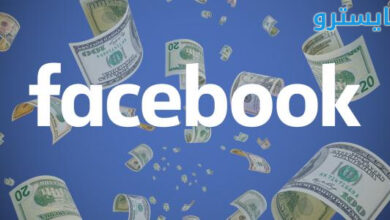كيفية نشر التطبيق في متجر جوجل بلاي | تحديث 2024
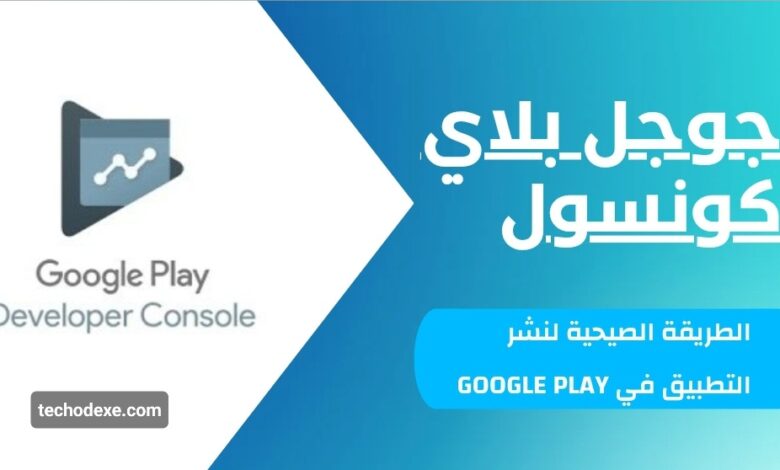
في هذا المقال، سأشرح كيفية نشر تطبيق أندرويد على متجر جوجل بلاي مع التغييرات الأخيرة في متطلبات الاختبار. وإجراء اختبار مغلق لتطبيقك مع ما لا يقل عن 20 مختبرًا لمدة 14 يومًا متواصلة. يضمن جوجل الآن أن المطورين الذين يمتلكون حسابات شخصية تم إنشاؤها بعد 13 نوفمبر 2023 يختبرون تطبيقاتهم قبل أن تكون مؤهلة للنشر على جوجل بلاي.
هذا يشكل تحديًا للمطورين الأفراد، ولكن من خلال إجراء هذا الاختبار، يمكنك التحقق من صحة وظيفية تطبيقاتك وسهولة استخدامها قبل إطلاقها رسميًا. وهذا يساعد على تقليل تأثير أي مشاكل تقنية أو تجربة مستخدم ويساعدك على إصدار أفضل إصدار لتطبيقك.
رغم طول هذا المقال، إلا أنه يقدم صورة واضحة عن متطلبات الإصدار الأساسية وكيفية إعداد تطبيقك على وحدة تحكم Play.
إن إنشاء حساب مطور على Google Play يعد خطوة مهمة لنشر تطبيقاتك، ويمكن القيام بهذا باستخدام بريدك الإلكتروني على Gmail ودفع رسوم بقيمة 25 دولارًا أمريكيًا. بعد إنشاء الحساب، يجب اتباع عدة خطوات أساسية لنشر التطبيق، وهي:
- تطوير ملف APK أو AAB لتطبيق Android.
- إنشاء مفتاح توقيع للتطبيق.
- تحديد اسم التطبيق ووصفه بشكل مختصر ومفصل.
- إضافة أيقونة التطبيق وصورة الرسم المميز.
- إعداد فيديو توضيحي لمزايا التطبيق.
لإكمال عملية النشر، يجب:
- تجهيز لقطات شاشة للتطبيق تُظهر وظائفه الرئيسية.
- توفير عنوان URL لسياسة الخصوصية.
- جمع على الأقل 20 عنوان بريد إلكتروني لاختبار التطبيق.
ثم، يتم التركيز على إعداد ملف حزمة التطبيق الموقع، والذي يجب أن يكون جاهزًا للتحميل.
بالنسبة لمفتاح توقيع التطبيق:
- حدد مسار تصدير مفتاح التوقيع وأعد بنية الإصدار لملف AAB.
- اختر اسمًا لتطبيقك يظهر في متجر Play، مثل “مترجم حقيقي: التيلجو إلى أي لغة مترجم”.
- أضف وصفًا مختصرًا ومفصلًا للتطبيق، مع ذكر ميزاته ووظائفه.
أما بالنسبة لأيقونة التطبيق وصورة الرسم المميز، فيجب أن تكون بالأبعاد التالية:
- أيقونة التطبيق: 512 × 512 بكسل.
- صورة الرسم المميز: 1024 × 500 بكسل.
يمكن استخدام برامج مثل Adobe X لإنشاء هذه الصور، مع التأكد من مطابقتها لمعايير Google Play.
للقطات الشاشة:
- يجب أن تُظهر الميزات الأساسية للتطبيق.
- يمكن التقاطها من المحاكي إذا كان التطبيق بسيطًا.
- يجب أن تكون بين 2 إلى 8 لقطات شاشة للتحميل على Google Play.
وفي النهاية، تأكد من جمع على الأقل 20 عنوان بريد إلكتروني لمختبري التطبيق من الأصدقاء والعائلة أو غيرهم
نشر التطبيق في متجر جوجل – إنشاء حساب مطور Google Play
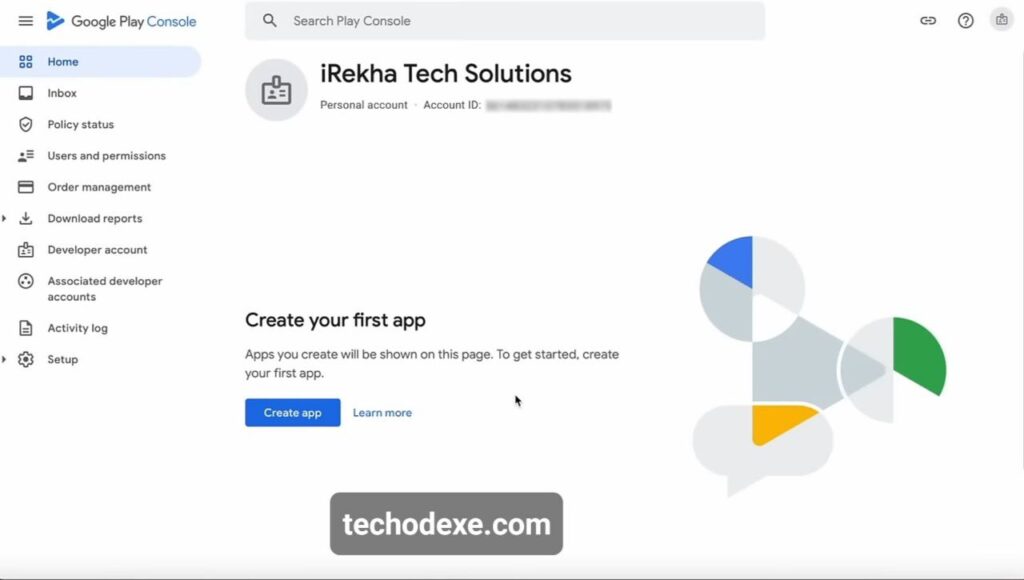
إنشاء تطبيقك وإعداده في متجر Google Play
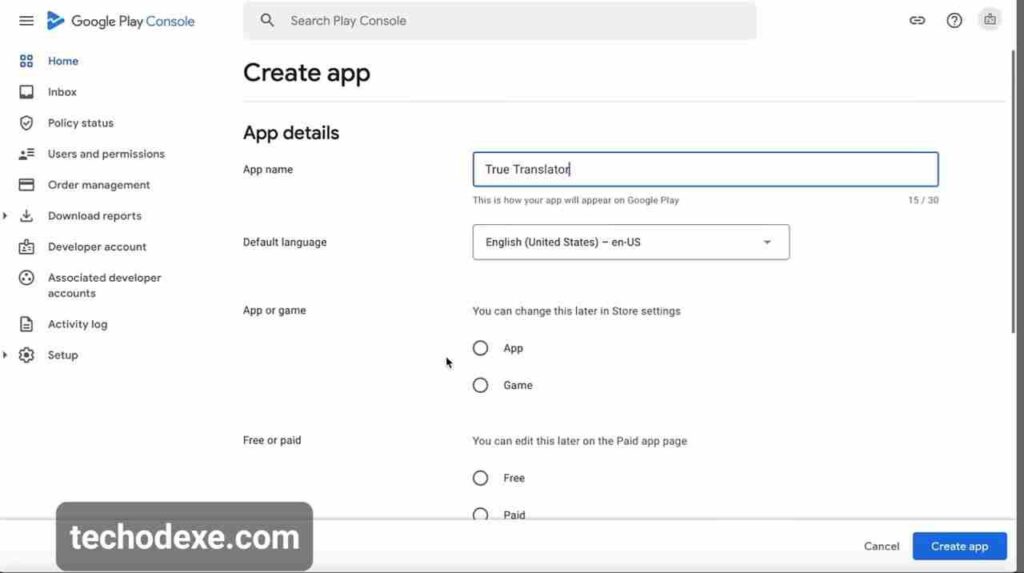
الخطوة التالية هي إنشاء ونشر التطبيق في متجر جوجل.
- قم بتسجيل الدخول إلى حسابك في وحدة تحكم Google Play.
- ستجد نفسك في الشاشة الرئيسية، حيث يمكنك النقر على “إنشاء تطبيق” لبدء إنشاء تطبيقك.
- ادخل اسم التطبيق الذي ترغب فيه (يجب أن يكون أقل من 30 حرفًا) واختر اللغة الافتراضية ونوع التطبيق (مثل مجاني أو مدفوع).
- يمكنك تعديل هذه الإعدادات لاحقًا. بعد ذلك، قم بتأكيد الإعلانات وانقر على “إنشاء التطبيق” لبدء عملية الإنشاء.
الصفحة التالية هي لوحة تحكم تطبيقك، حيث تم إدراج المهام الضرورية لإكمال إصدار تطبيقك.
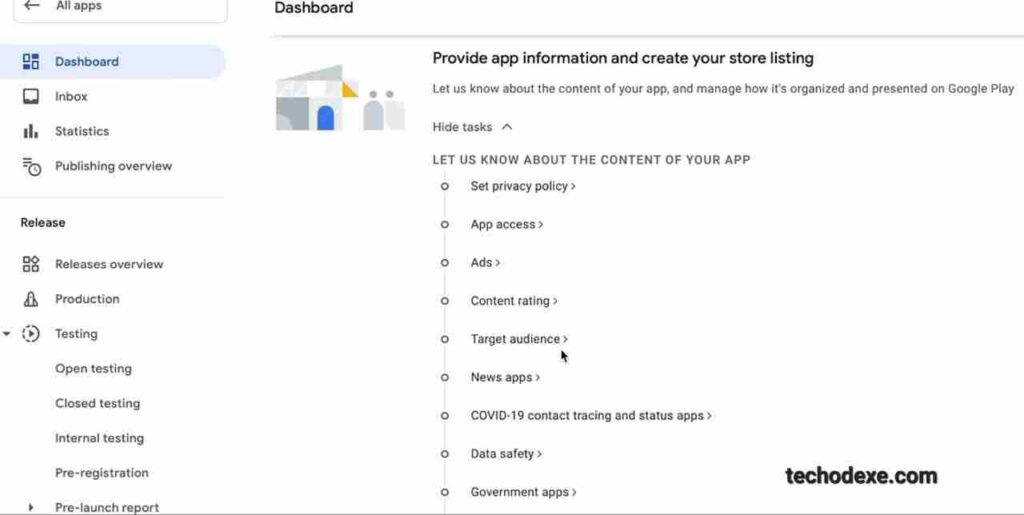
لوحة تحكم تطبيقك :
نقوم باكمال اعداد التطبيق في هذه الواجهة :
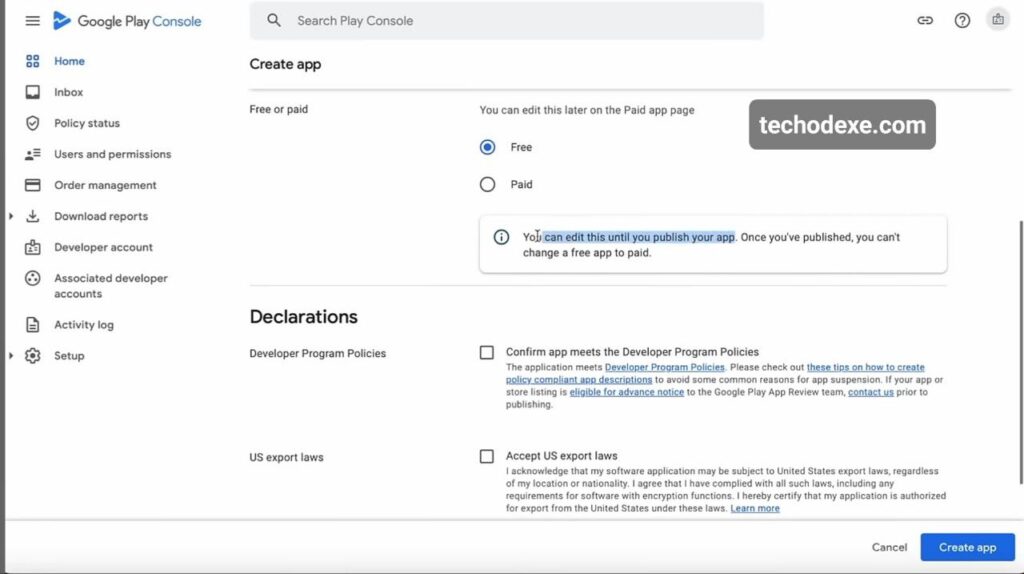
الخطوة الأولى هي الاختبار الداخلي، الذي ليس إلزامياً ولكنه مفيد إذا كنت ترغب في توزيع تطبيقك بسرعة مع المختبرين لإجراء فحوصات أولية. يمكنك القيام به حتى بعد الانتهاء من الإعداد. بعد ذلك، يتم إكمال إعداد التطبيق وتقديم معلوماته لإدراجه في المتجر.
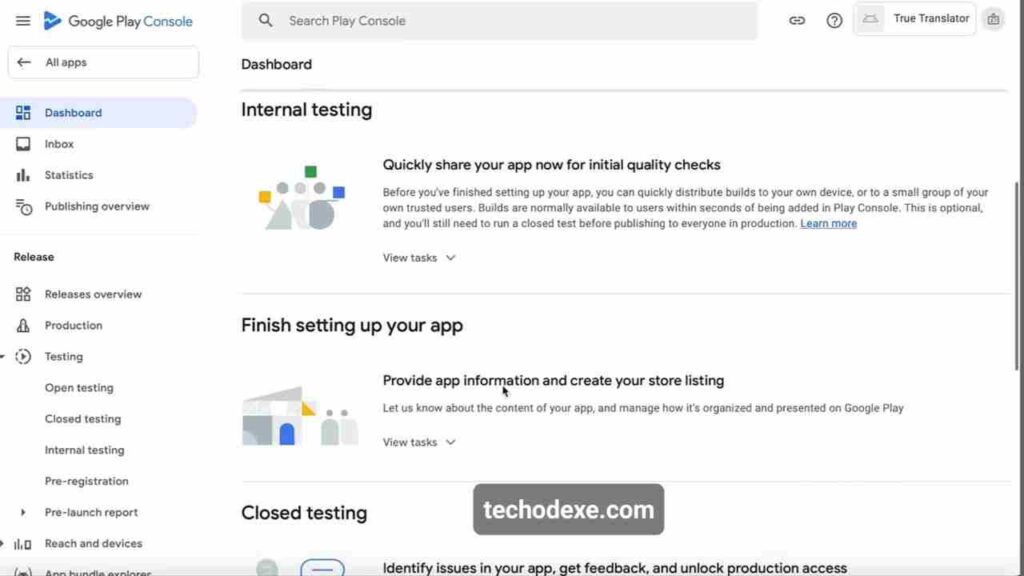
تفضل بنسخ عنوان URL لسياسة الخصوصية المنشورة ووضعه هنا ، ثم انقر على زر الحفظ. بعد ذلك، ارجع إلى لوحة القيادة واختر واحدة من 12 المهام المكتملة للمضي قدمًا.
يتعين التنويه إلى أنه إذا كان تطبيقك يتطلب أي نوع من الوصول الخاص، مثل بيانات اعتماد لتسجيل الدخول، فإن ذلك يعتبر مطلوبًا من قبل Google لمراجعة التطبيق بشكل كامل قبل الموافقة عليه للاختبار النهائي.
على سبيل المثال تطبيقي هو تطبيق مترجم تيلوغو البسيط، ولذلك لا يتطلب أي أذونات خاصة لاستخدامه. لذا، قررت جعل جميع الوظائف في تطبيقي متاحة دون أي قيود على الوصول.
إذا كان تطبيقك يقيّد الوصول إلى أي وظيفة، فسيتعين عليك تحديد كل أو بعض الوظائف في التطبيق المقيد. كما يجب عليك تقديم معلومات حول كيفية الوصول إلى تلك الأجزاء المقيدة من التطبيق. بعد ذلك، انقر على “حفظ والتالي”.
بالنسبة للإعلانات، فإذا كان تطبيقك يحتوي على إعلانات SDK، يجب عليك تحديد “نعم“. ثم احفظ التغييرات وانتقل إلى الخطوة التالية.
تصنيف المحتوى :
- بخصوص تصنيف المحتوى، يُطلب منك إدخال عنوان البريد الإلكتروني لتلقي نتائج تصنيف محتوى تطبيقك.
- ثم، حدد الفئة التي ينتمي إليها تطبيقك، سواء كان ذلك تطبيقًا اجتماعيًا أو تطبيقًا للتواصل أو أي نوع آخر من التطبيقات.
هنا قد ذكروا بعض الأمثلة أيضًا، لذا اختر الخيار الأفضل وانقر بعد ذلك على “التالي“. ستحتاج إلى الإجابة على بعض الأسئلة بنعم أو لا، وتتعلق جميعها بمحتوى تطبيقك واستخدامه. لذا، اقرأ السؤال بعناية وأجب.
إذا كان لديك أي شك، انقر على رابط “معرفة المزيد” الموجود أسفل كل سؤال. بمجرد الانتهاء من الاستبيان، انقر على “التالي”. هذا هو ملخص تصنيف محتوى تطبيقاتك بناءً على إجاباتك، انقر على “حفظ” هنا الآن. بعد ذلك، عد إلى لوحة التحكم مرة أخرى. بعد ذلك، حدد الفئة العمرية المستهدفة لتطبيقك. إذا كان تطبيقك يستهدف الأطفال، فستحتاج إلى الامتثال لسياسة Google Play.
ستتحقق Google من تطبيقك للبحث عن أي انتهاكات لسياسات المطورين. إذا كان تطبيقك لا يتوافق مع هذه السياسات، فقد يقومون بإزالته من Google Play. لذا، تأكد من التحقق من تطبيقك مرة أخرى بحثًا عن أمان المجموعة قبل النشر.
الجمهور المستهدف :
اختر الجمهور المستهدف وانقر على “حفظ” الآن. ارجع الآن وحدد المهمة التالية. إذا كان تطبيقك جديدًا، اختر “نعم” إذا كان تطبيقك تطبيقًا إخباريًا، ثم احفظ التغييرات وانتقل إلى الخطوة التالية. فيما يتعلق بتتبع جهات الاتصال وتطبيقات الحالة لـ COVID-19، اختر الخيار المناسب ثم انقر على “حفظ المهمة”.
ملء نموذج أمان البيانات :
المهمة التالية هي ملء نموذج أمان البيانات، وتمت إضافتها لمساعدة مستخدمي تطبيقك على فهم كيفية جمع تطبيقك لبياناتهم ومشاركتها. هذه صفحة نظرة عامة، في هذا المرحلة، سأقوم بملء النموذج بناءً على ميزات تطبيقي الحالية.
تطبيقي مثلا هو تطبيق مترجم، ولا أقوم بجمع أو نقل أي من بيانات المستخدم الحساسة أو الشخصية من خلال التطبيق. لذلك، أختار الخيار “لا” هنا، ومن ثم انقر على “التالي”.
صفحة المعاينة :
تبعني ذلك مباشرة إلى الخطوة الخامسة، وهي صفحة المعاينة. ولكن إذا اخترت “نعم” لهذا السؤال في الخطوة الثانية، فستحتاج إلى الإجابة عن بعض الأسئلة الإضافية في الصفحتين الثالثة والرابعة، المتعلقة بأنواع البيانات التي يقوم تطبيقك بجمعها أو مشاركتها.
في صفحة المعاينة، ستجد قائمة بمتجر التطبيقات التي ستظهر فيها تطبيقك على متجر Play. ولم يتم الإعلان عن أي جمع للبيانات، ولم يتم مشاركة أي بيانات مع جهات خارجية. انقر على “حفظ”، وذلك بعد التحقق من أن كل البيانات صحيحة.
ارجع إلى لوحة المعلومات حدد التطبيقات الحكومية هل تم تطوير تطبيقك بواسطة أو نيابة عن الحكومة حدد الخيار نعم أو لا هنا وانقر على حفظ .
التالي حدد الميزات المالية .
- حدد جميع الميزات المالية التي يوفرها تطبيقك إذا كان تطبيقك لا يتعامل مع أي من هذه الميزات المتعلقة بالمدفوعات حدد تطبيقي لا يوفر أي ميزات مالية وانقر على التالي .
- هنا لا نحتاج إلى تقديم أي مستندات لذا انقر على حفظ .
- حسناً إدارة كيفية تنظيم تطبيقك وتقديمه حدد فئة التطبيق وقدم تفاصيل الاتصال انقر على حسناً .
- هنا انقر على خيار التعديل وقم بتعيين نوع تطبيقك والفئة اختر من قائمة الفئات هذه الفئة التي يندرج تطبيقك تحتها وهذا مفيد لاكتشاف تطبيقك على Google Play بعد التحديد انقر فوق حفظ .
- الآن حدد إدارة العلامات يمكنك تحديد ما يصل إلى خمس علامات بناءً على محتوى تطبيقاتك وميزاتها وهذا مفيد أيضًا لإدراج تطبيقك ضمن بحث المستخدم على Google Play بناءً على الكلمات الرئيسية لبحث المستخدم، لذا حدد العلامات المناسبة وقم بتطبيقها ولكن هذا ليس إلزاميًا .
تحرير بطاقة بيانات المتجر :
- تحرير قائمة المتجر، يُطلب منك إدخال التفاصيل الاتصالية المطلوبة، مثل البريد الإلكتروني ورقم الهاتف (اختياري)، ورابط الموقع الإلكتروني (اختياري).
- يتم عرض هذه المعلومات للمستخدمين على Google Play، لذا إذا لم ترغب في عرض رقم هاتفك للجمهور، يُمكنك ترك الحقل فارغًا.
بمجرد إدخال التفاصيل، انقر على “حفظ الآن“. ثم يُمكنك العودة إلى لوحة التحكم.
نشر التطبيق في متجر جوجل – إعداد بطاقة بيانات المتجر
- هناك مهمة أخيرة في انتظارك، وهي إعداد قائمة المتجر الخاصة بك. على هذه الصفحة، يُطلب منك إدخال معلومات التطبيق مثل الاسم .
- والوصف .
- ورمز التطبيق .
- ولقطات الشاشة، وغيرها. هذا يساعد في زيادة اكتشاف تطبيقك على متجر Google Play.
لنقم بملء التفاصيل التي قمنا بإدخالها بالفعل، مثل اسم التطبيق، أثناء إنشاء التطبيق في وحدة تحكم Play ولكن إذا كنت تريد يمكنك التغيير في أي وقت .
- هنا انسخ التفاصيل الأخرى وصفًا قصيرًا وأيضًا الوصف الكامل لتطبيقك تعال إلى الأسفل انقر فوق تحميل وحدد رمز تطبيقك أو قم بإسقاط الرمز .
- ثم قم بتحميل رمز رسومات مميزة إذا كنت قد أعددت مقطع فيديو عن تطبيقك ثم قم بتحميله على YouTube وأعط الرابط هنا هذا ليس إلزاميًا .
لقطات الشاشة :
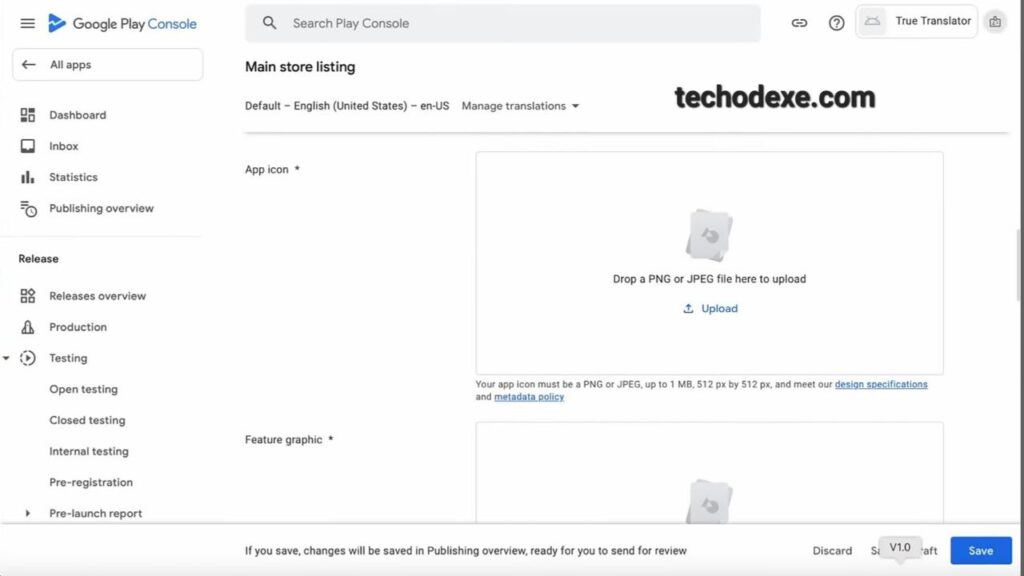
التالي لقطات شاشة الهاتف لتكون مؤهلاً للترقية تشمل أربع لقطات شاشة على الأقل .
حسنًا قم بإسقاط لقطات الشاشة التي تم التقاطها يمكنك تحميل ثماني لقطات شاشة كحد أقصى . بعد ذلك إذا كنت قد التقطت لقطات شاشة على الكمبيوتر اللوحي 7 بوصة، فيمكنك تحميلها هنا ولكن ليس إلزاميًا بنفس الطريقة التي يمكنك من خلالها تحميل لقطات شاشة الكمبيوتر اللوحي 10 بوصة ولقطات شاشة Chromebook أيضًا إذا قمت بذلك، فانقر فوق حفظ .
لوحة المعلومات :
الآن، انتقل إلى صفحة لوحة المعلومات. نعم، اكتمل الإعداد، وتمت إزالة القسم من لوحة المعلومات.
القسم التالي هو اختبار قريب، ولكن إذا كنت ترغب في تحديث بيانات قائمة متجر التطبيقات الخاص بك في أي وقت، حتى بعد النشر، فيمكنك الانتقال إلى خيار وجود المتجر في القائمة اليسرى والنقر فوق قائمة المتجر الرئيسية هذه.
ولتحديث محتوى تطبيقك، انتقل إلى قسم السياسة والبرنامج وانقر على خيار محتوى التطبيق. هناك مهمة واحدة لا تزال معلقًة. إذا قمت بالنقر فوق علامة التبويب الإجراء، يمكنك رؤية جميع المهام التي قدمناها كجزء من عملية إعداد التطبيق.
الاعلانات :
حسنًا، دعنا نكمل هذه المهمة أيضًا. معرف الإعلان انقر فوق بدء الإعلان. هل يستخدم تطبيقك معرف الإعلان؟ إذا كان تطبيقك يستخدم أي إعلانات طرف ثالث SDK، مثل إعلانات Google للجوال SDK، فأنت بحاجة إلى الإجابة نعم تطبيقي لا يحتوي على إعلانات وأنا لا أستخدم أي sdks يحتوي على إذن معرف الإعلانات لذلك أنا أختار لا هنا
الآن دعنا ننتقل إلى الخطوة التالية وهي إغلاق الاختبار على عكس حساب وحدة التحكم في اللعب القديم هنا يجب عليك تشغيل اختبار مغلق قبل أن تتمكن من التقدم بطلب للوصول إلى الإنتاج حتى الاختبار المفتوح متاح عندما يكون لديك وصول الإنتاج فقط .
نشر التطبيق في متجر جوجل – الاختبار المغلق
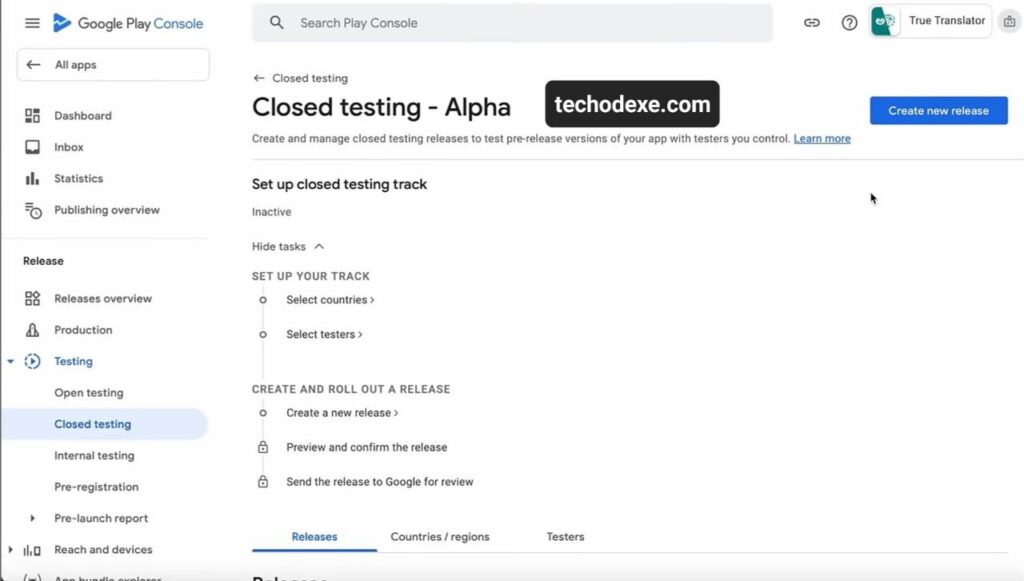
لتحميل التطبيق الخاص بك للاختبار المغلق، اتبع الخطوات التالية بترتيب منظم:
- انقر فوق “الاختبار المغلق” لبدء إعداد الاختبار المغلق.
- قم بإنشاء مسار افتراضي باسم “إغلاق الاختبار ألفا” أو قم بإنشاء مسار جديد وقم بتسميته وفقًا لتفضيلاتك لتحديد مسار الاختبار المغلق.
- انقر فوق “إدارة المسار” للتحكم في إعدادات المسار.
- تأكد من عدم وجود إصدارات محددة حاليًا، وإذا كان الأمر كذلك، انقر فوق “إنشاء إصدار جديد” لتحميل حزمة التطبيق.
- قد يُطلب منك تقديم مفتاح توقيع للتطبيق. يمكنك استخدام المفتاح توقيع التطبيق الذي تم إنشاؤه من Google والذي يوصى به، أو يمكنك استخدام مفتاح توقيع التطبيق الخاص بك الذي تم إنشاؤه في Android Studio.
- بعد اختيار مفتاح التوقيع، قم بتحميل حزمة التطبيق.
- انتظر حتى يتم تحميل الحزمة، واحتفظ بصبر، فقد يستغرق بعض الوقت حسب حجم الملف وسرعة الاتصال بالإنترنت.
- بمجرد اكتمال التحميل، اذكر اسم الإصدار الخاص بك لتحديد هويته، ويمكنك استخدام رقم الإصدار الحالي.
- قم بكتابة ملاحظات الإصدار التي توضح التغييرات المضمنة في هذا الإصدار. إذا كان هذا هو أول إصدار، يمكنك تسميته “الإصدار الأولي”.
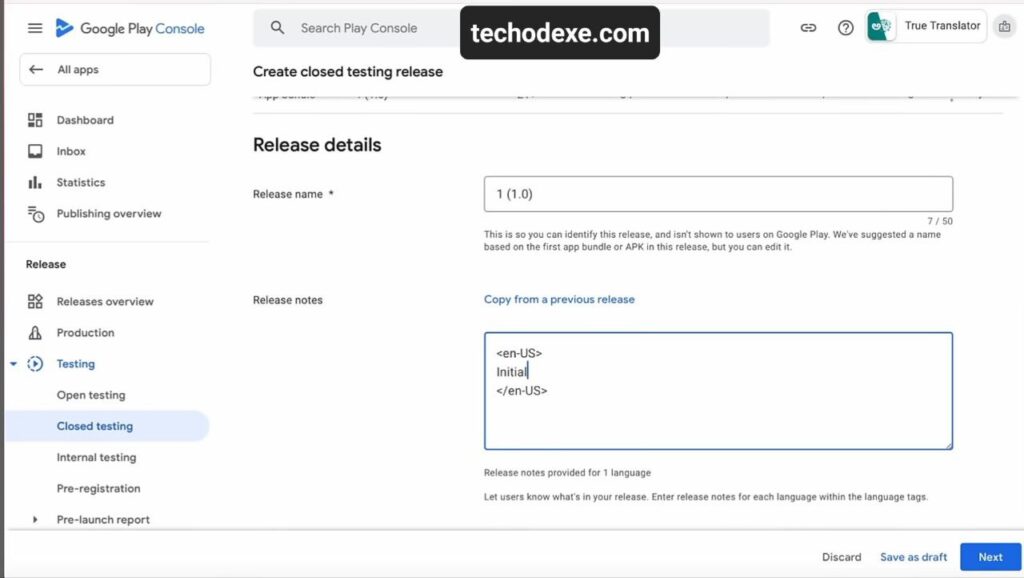
- بمجرد الانتهاء من ذلك، انقر فوق “التالي” للمتابعة.
- قم بتحديد البلدان أو المناطق المستهدفة لتطبيقك من القائمة المتاحة، ثم انقر فوق “حفظ”.
- ستظهر الآن قائمة البلدان المستهدفة في علامة التبويب.
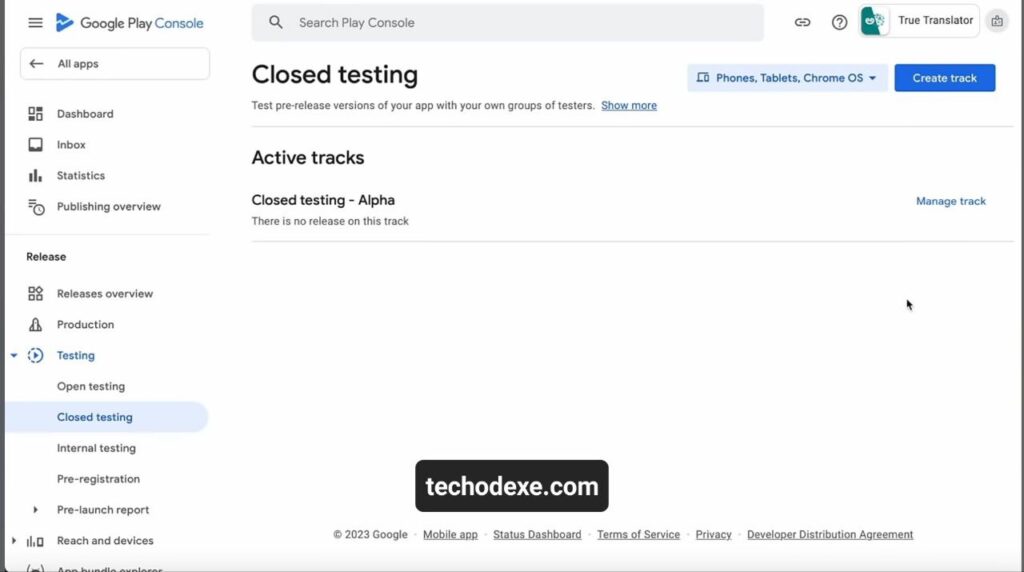
من خلال اتباع هذه الخطوات بشكل منتظم، ستتمكن من إعداد التطبيق الخاص بك للاختبار المغلق بشكل منسق ومرتب.
نشر التطبيق في متجر جوجل – اختيار المختبرين
لتنفيذ المهمة التالية، يجب عليك تحديد مختبرين 20 مختبرًا لجمع عناوين بريد إلكتروني. إذا كان لديك مجموعة Google مع المختبرين المطلوبين، يمكنك إضافتهم كمجموعة Google. وإذا لم تكن لديك مجموعة محددة، يمكنك إنشاء قائمة بريد إلكتروني .
- قم بكتابة اسم القائمة لتحديد قائمة المختبرين وأضف جميع عناوين البريد الإلكتروني بفصل الفواصل.
- بعد ذلك، انقر على “إدخال” لإضافة كل عنوان بريد إلكتروني وسيتم إدراجه في العناوين المضافة.
- قم بإضافة جميع العناوين البريدية أو يمكنك تحميل ملف CSV يحتوي على جميع عناوين البريد الإلكتروني المطلوبة.
- بعد إضافة جميع العناوين، انقر على “حفظ التغييرات” لإنشاء قائمة البريد الإلكتروني.
- يمكنك إضافة عنوان URL أو عنوان بريد إلكتروني هنا لتلقي تعليقات المختبرين.
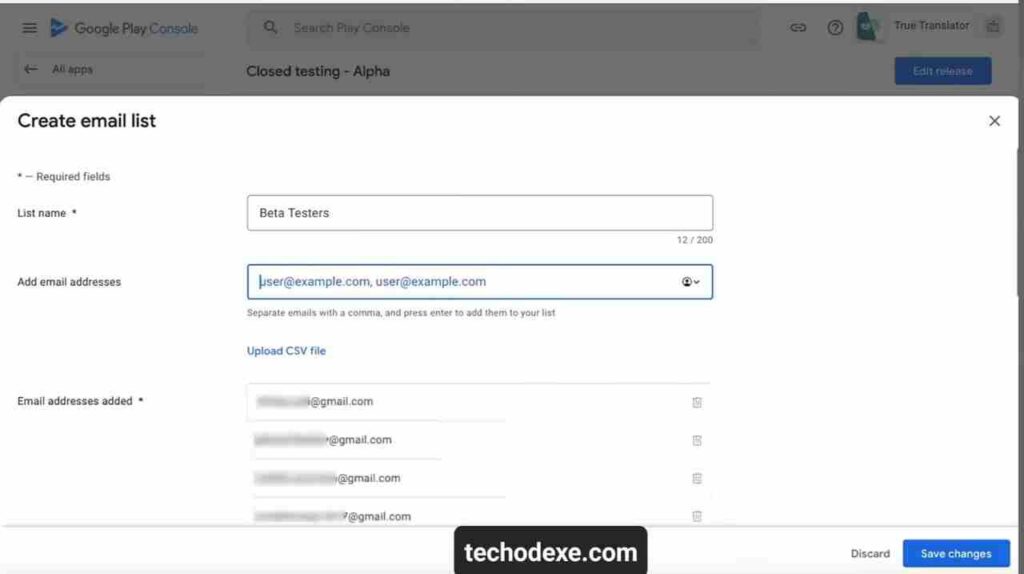
سيتم مشاركة الرابط مع المختبرين، ولكنه سيكون مرئيًا فقط بعد اضافة المختبرين وموافقة كوكل .
الإنتهاء من نشر التطبيق في متجر جوجل بعد الاختبار المغلق
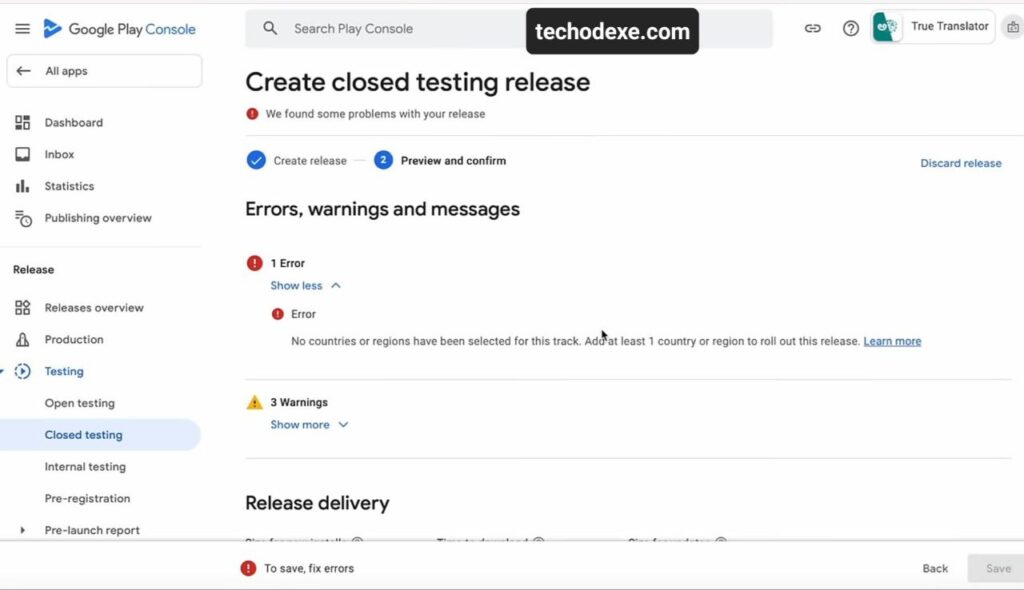
- تم الانتهاء من المراجعة ونشر تطبيقك لإغلاق الاختبار بنجاح.
- يرجى حفظ التغييرات. تم الانتهاء من الإعداد الآن.
- انقر فوق “معاينة المهمة المعلقة” للتحقق من الإصدار وتأكيده.
- يجب أن يكون الخطأ قد اختفى ويمكنك تجاهل التحذيرات الحالية.
- انقر فوق “حفظ“. هذا هو ملخص الإصدار النهائي وجاهز للإرسال للمراجعة.
- انقر فوق “انتقل إلى نظرة عامة على النشر” للاطلاع على نظرة شاملة على العملية.
- قدموا بعض النصائح في صفحة نظرة عامة على النشر.
- انقر فوق “انتقل إلى نظرة عامة على النشر” سنجد التغييرات الجاهزة للإرسال للمراجعة .
- أرسل جميع التغييرات للمراجعة.
- سيتم إرسال هذه التغييرات لمراجعة Google.
- يستغرق عادة استكمال المراجعة حوالي 7 أيام، ولكن قد يستغرق وقتًا أطول.
- تم إغلاق النشر المُدار، لذلك ستتم مشاركة التغييرات تلقائيًا بمجرد الموافقة عليها. انقر فوق “إرسال التغييرات للمراجعة“. لنشر التطبيق في متجر جوجل بلاي بعد انتهاء المراجعة .
حاليًا، جميع هذه التغييرات قيد المراجعة. انتقل إلى قسم “جميع التطبيقات” بعد نشر تطبيق Clos الخاص بك ستظهر حالة التطبيق كمسودة، وحالة التحديث ستكون قيد المراجعة. ستظهر صفحة لوحة تحكم التطبيقات فقط. المهمة الإنتاجية معلقة. انتظر حتى اكتمال مراجعة Google بعد يومين ونصف. تم يتم نشر التطبيق , نلاحظ تغيرت حالته من مسودة إلى إغلاق الاختبار.
إذا ذهبت إلى صندوق الوارد، سترى الرسائل التي أرسلتها للمراجعة ، وتم نشر التطبيق أخيرًا، تم نشر تطبيقك بنجاح.
كيفية مشاركة الإصدار مع المختبرين
الآن دعنا نشرح كيفية مشاركة الإصدار مع المختبرين.
- أولاً، حدد التطبيق الذي ترغب في مشاركته وانتقل إلى علامة التبويب “إغلاق الاختبار” في واجهة إدارة التطبيق.
- في هذه الصفحة، ستجد رابطين للانضمام – واحد لأجهزة Android والآخر للويب.
- يمكنك مشاركة أي من الروابط، ولكن إذا قمت بمشاركة الرابط الثاني، فسيتم فتح الصفحة في متصفح الهاتف المحمول.
بعد الانضمام، يجب على المختبرين النقر فوق زر “كن مختبِرًا”، ثم سيتمكنون من رؤية خيار رابط التنزيل والنقر عليه لتنزيل إصدار اختبار التطبيق Clos من متجر Play. بدلاً من ذلك، إذا قمت بمشاركة رابط الانضمام لأجهزة Android، فسيتم توجيه المختبرين مباشرة إلى متجر Play حيث يمكنهم تثبيت تطبيق الوصول المبكر الخاص بك.
يمكنك استخدام أي قناة لمشاركة رابط التطبيق الخاص بك، مثل Gmail أو WhatsApp. ببساطة، قم بإرسال الرابط إلى معرف Gmail الخاص بالمختبرين. في جهازهم، يمكنهم فتح الرابط من حساب Gmail الخاص بهم والانتقال إلى تطبيق متجر Google Play. من هناك، يمكنهم تثبيت إصدار الوصول المبكر لتطبيقك بنجاح.
يمكنك مشاركة نفس الرابط مع جميع المختبرين الذين ترغب في دعوتهم. وبهذه الطريقة، يمكن للمختبرين تقديم الملاحظات الخاصة بهم. ومع ذلك، يرى المطور فقط تقييم المراجعة والتعليقات التي تم تقديمها، حيث تكون هذه الملاحظات خاصة.
اغلاق الاختبار :
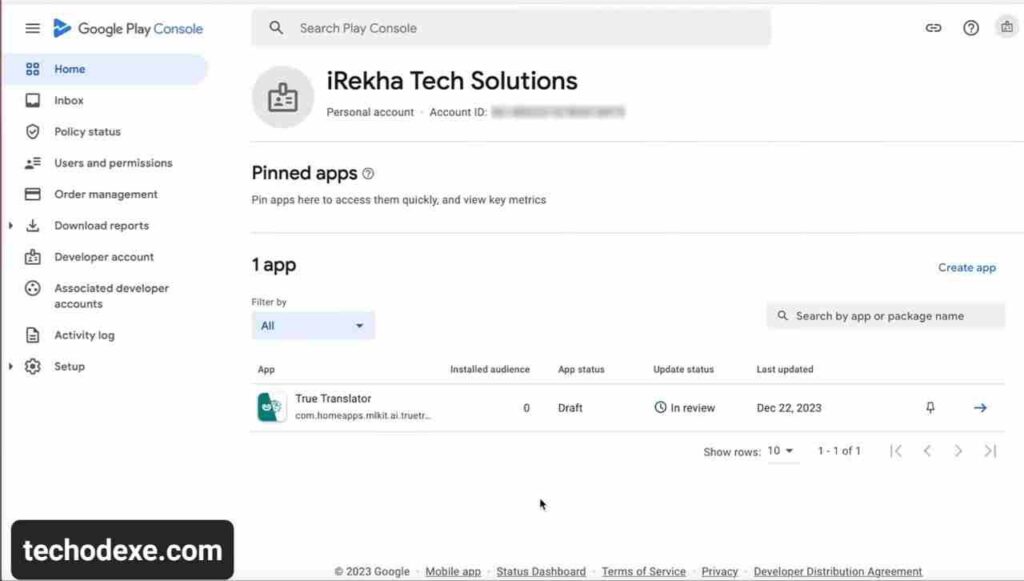
- يرجى الانتقال إلى حساب Google Play الخاصة بك وحسابك، ثم انتقل إلى لوحة تحكم تطبيقاتك.
- تحقق من إكمال المهمة الأولى، حيث تم إصدار التطبيق لإغلاق الاختبار بعد المراجعة.
- الآن، المهمة التالية هي الحصول على 20 مختبِرًا على الأقل للاشتراك في اختبار Clos الخاص بك.
- يمكنك رؤية عدد المختبرين الذين تم اختيارهم وتثبيت التطبيق على هواتفهم النقالة.
بعد متابعة طويلة، جميع المختبرين قاموا بتثبيت التطبيق على هواتفهم المحمولة. لذا، تم إكمال المهمة الثانية أيضًا. نحن الآن على بُعد خطوة واحدة فقط من إصدار التطبيق في الإنتاج، وهي تشغيل الاختبار القريب لمدة 14 يومًا على الأقل مع 20 مختبِرًا على الأقل.
- يرجى طلب من المختبرين اختبار التطبيق أو الاحتفاظ به على هواتفهم المحمولة لمدة 14 يومًا على الأقل.
- يمكنك مراقبة عدد الأيام هنا للتحقق من ملاحظات المختبرين.
- انتقل إلى القائمة اليسرى في قسم الجودة وقم بتوسيع التقييمات والمراجعات.
- هنا يمكنك اختبار التعليقات للتحقق من تقييمات المختبرين وتعليقاتهم.
إذا كنت تواجه أي أخطاء أو مشاكل في الجودة خلال تلك الـ 14 يومًا، يمكنك إصلاحها وتحميل إصدار جديد مرة أخرى. بدءًا من المرة الثانية، لن يستغرق الأمر وقتًا طويلاً للمراجعة. يمكنك طلب تحديث التطبيق من المختبرين عبر نفس الرابط الذي تم مشاركته، وسيتم احتساب الأيام اعتبارًا من الإصدار الأول للتطبيق.
احتفظ أيضًا بإجابات المعاينة التي تحتاج إلى الرد عليها حول اختبار Clos أثناء إصدار التطبيق في الإنتاج. بعد مرور 14 يومًا من مراجعة اختبار Clos، يمكننا تقديم طلب الوصول إلى الإنتاج.
مرحلة الانتاج
للوصول إلى الإنتاج، يستغرق هذا عادةً 7 أيام أو أقل. ومع ذلك، قد يستغرق وقتًا أطول في بعض الأحيان. بعد مرور يومين، تتغير رسالة لوحة التحكم إلى “تهانينا! لقد تم منح تطبيقك حق الوصول إلى الإنتاج في Google Play”. وبالتالي، عند الحصول على حق الوصول إلى الإنتاج، نكون قد وصلنا إلى الخطوة الأخيرة من عملية الإصدار، وهي نشر التطبيق في متجر جوجل Play Store.
نحتاج إلى إكمال المهام التالية لإصدار التطبيق إلى الإنتاج أو الانتقال إلى الإنتاج وإنشاء إصدار جديد لتحميل إصدار بناء الإنتاج:
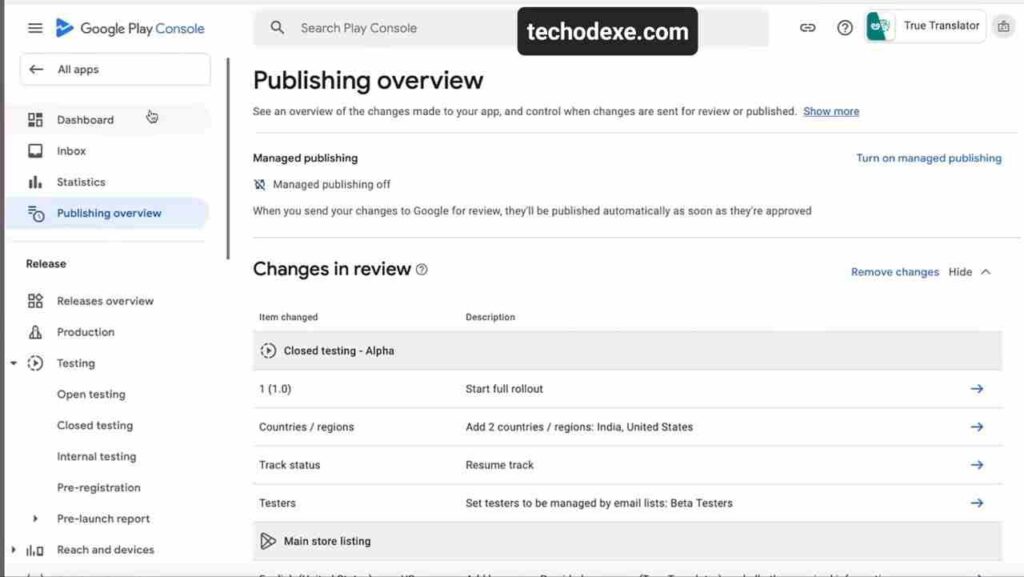
- إذا كان لديك أي تغييرات بعد اختبار الإغلاق، راجعها.
- إذا كنت ترغب في إصدار نفس إصدار اختبار Clos، فانتقل إلى مسار إدارة اختبار الإغلاق، ثم انتقل إلى مسار إدارة الاختبار المغلق.
- انقر فوق هذا الإصدار المروج للإصدار إلى الإنتاج، بحيث يتم أخذ نفس إصدار حزمة تطبيق الاختبار المغلق لإصداره إلى الإنتاج.
- قم بتحديث اسم الإصدار وملاحظات الإصدار إذا كنت ترغب، ثم انقر فوق “التالي” مرة أخرى.
- قم بتحديد البلدان والمناطق المطلوبة للإصدار الإنتاجي، كما قمت بتحديدها للاختبار المغلق.
- انقر فوق “حفظ” لإغلاق الرسالة الحالية.
- ارجع إلى لوحة التحكم.
بعد ذلك، تأكد من أن البلدان والمناطق تم تحديدها بشكل صحيح وتم إنشاء إصدار جديد. بعد ذلك، انقر فوق “معاينة وتأكيد الإصدار” وقم بتحرير الإصدار إذا لزم الأمر، ثم انقر فوق “التالي“. سيتم أخذ حزمة التطبيق من اختبار Clos الآن.
انقر فوق “حفظ” وانتقل إلى نظرة عامة على النشر. ستتم إرسال التغييرات لمراجعة طرح الإنتاج وفتح الاختبار. قم بتحديد البلد وانقر فوق “إرسال” لإرسال خمسة تغييرات للمراجعة. قد يستغرق إرسال التغييرات وقتًا أطول للمراجعة، حيث تكتمل المراجعادةً ما يستغرق الوصول إلى الإنتاج في Google Play حوالي 7 أيام. ومع ذلك، قد يستغرق وقتًا أطول في بعض الحالات. يجب عليك مراجعة واستكمال بعض المهام الأساسية قبل الوصول إلى الإنتاج. إليك الخطوات العامة:
- قم بمراجعة أي تغييرات أو تحسينات قمت بها بعد اختبار الإصدار النهائي.
- تحقق من أن إصدار الإنتاج مستعد للنشر ولا يحتاج إلى أي تغييرات إضافية.
- قم بتحديد الإصدار المناسب الذي ترغب في نشره على Google Play.
- قم بتحديد البلدان والمناطق التي ترغب في طرح التطبيق فيها.
- قم بتحديث معلومات الإصدار مثل اسم الإصدار ووصف الإصدار وما إلى ذلك.
- قم بمراجعة إعدادات السعر والتوفر والتوزيع وفقًا لاحتياجاتك.
- ارسل التغييرات لمراجعة منصة Google Play والموافقة عليها لنشر التطبيق في متجر جوجل بلاي.
بمجرد الموافقة على إصدار الإنتاج، سيتم نشر التطبيق على Google Play وستكون متاحة للجمهور للتنزيل والاستخدام.
يرجى ملاحظة أن هذه الخطوات هي إجراءات عامة، وقد تختلف بعض التفاصيل وفقًا لمتطلباتك الخاصة والتغييرات الأخيرة في سياسات Google Play. لذا، يُنصح دائمًا بمراجعة وثائق المطور المحدثة والاطلاع على أحدث التوجيهات من Google Play Console.